Teracopy怎么用?TeraCopy使用教程
发布时间:2020-08-19 16:17:34作者:知识屋
在使用电脑的时候,我们经常要拷贝大文件。如果是直接用Windows自带的文件管理工具来拷贝的话,那往往要耗费很多时间。而且,当拷贝错误的时候,它还会自动跳过或者取消拷贝。
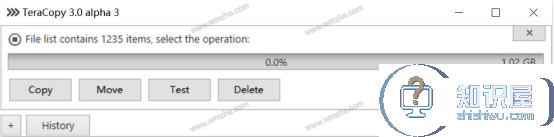
所以,我们在拷贝大文件的时候,可以用TeraCopy。它不仅免费还能实现高速拷贝。当出现拷贝错误时,TeraCopy还会重新拷贝,只是很多人不懂TeraCopy怎么用,所以,下面来为大家讲解TeraCopy的用法。
TeraCopy的使用教程
1.首先,用户可以从本站下载TeraCopy。完成安装后打开TeraCopy,点击界面左上方的“>>>”按钮,从其下拉菜单中点击“Preferences”,进入使用偏好的设置页面。
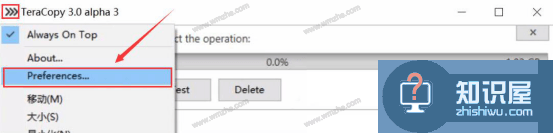
2.在此页面中,点击“Languge”的下拉按钮,选择“Chinese(Simplified)”即可将操作语言变成中文。
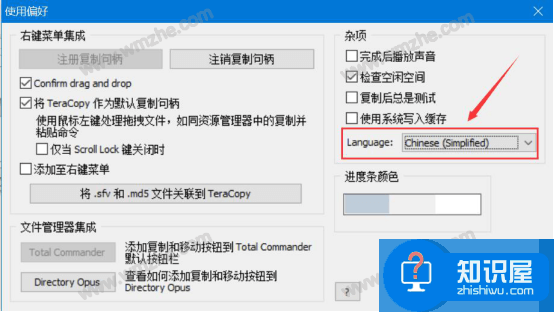
3.然后,和大家讲解怎么用TeraCopy拷贝文件。比如说,我们想要拷贝D盘的“优秀图片收集”文件夹,可以右键单击它,在右键菜单中点击“复制”,也可以直接用“Ctrl+C”来复制。
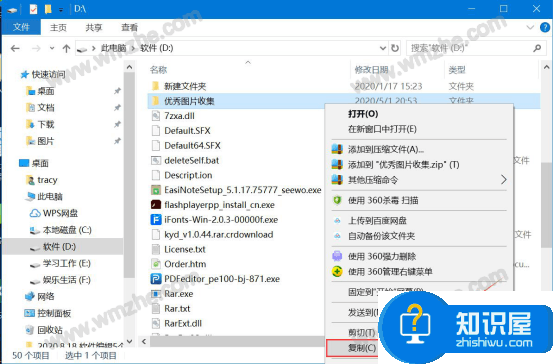
4.接下来,在目标路径,例如想要拷贝到F盘,就右键单击F盘的空白处,“Ctrl+V”粘贴,此时,便会弹出如下图的窗口,点击“Copy with TeraCopy”,TeraCopy便开始拷贝该文件。
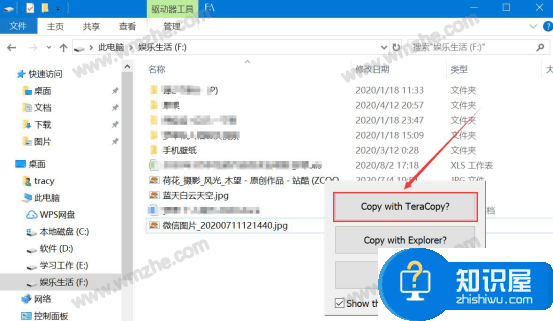
5.回到TeraCopy的界面,可以实时看到它拷贝的进度和速度,它的速度是比电脑系统自带的拷贝工具的速度要快很多的。
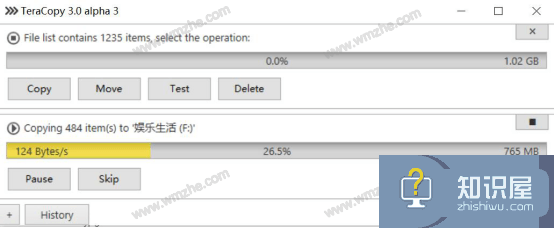
6.最后,TeraCopy拷贝成功,在目标路径即可看到该文件了。
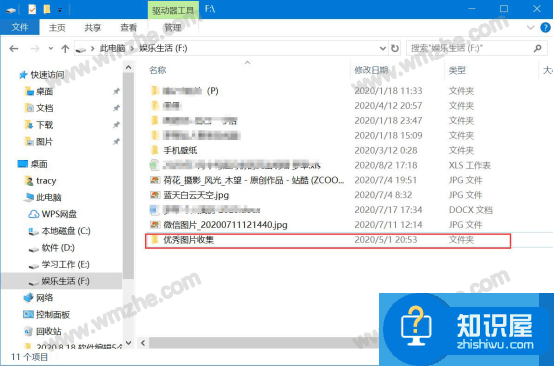
像平时我们拷贝视频大文件,都可以用TeraCopy来快速拷贝。在拷贝的过程中,我们还可以断点续传,非常的人性化。
知识阅读
软件推荐
更多 >-
1
 一寸照片的尺寸是多少像素?一寸照片规格排版教程
一寸照片的尺寸是多少像素?一寸照片规格排版教程2016-05-30
-
2
新浪秒拍视频怎么下载?秒拍视频下载的方法教程
-
3
监控怎么安装?网络监控摄像头安装图文教程
-
4
电脑待机时间怎么设置 电脑没多久就进入待机状态
-
5
农行网银K宝密码忘了怎么办?农行网银K宝密码忘了的解决方法
-
6
手机淘宝怎么修改评价 手机淘宝修改评价方法
-
7
支付宝钱包、微信和手机QQ红包怎么用?为手机充话费、淘宝购物、买电影票
-
8
不认识的字怎么查,教你怎样查不认识的字
-
9
如何用QQ音乐下载歌到内存卡里面
-
10
2015年度哪款浏览器好用? 2015年上半年浏览器评测排行榜!


















































